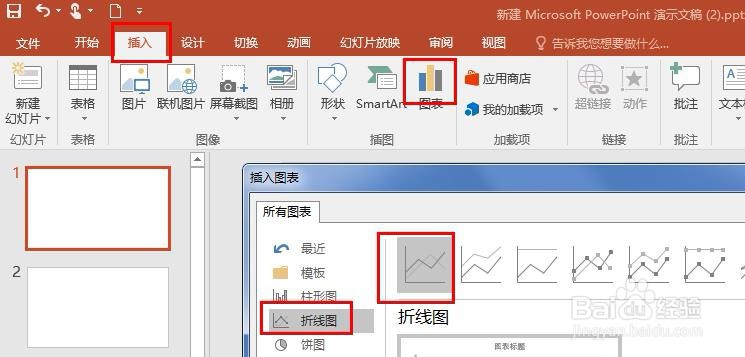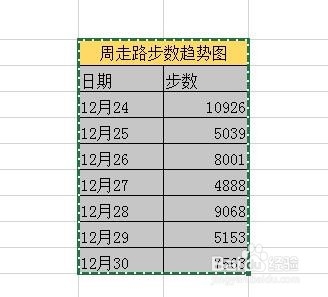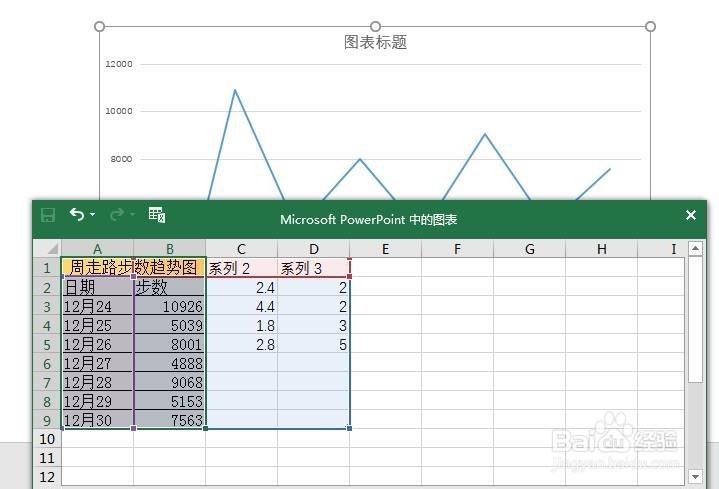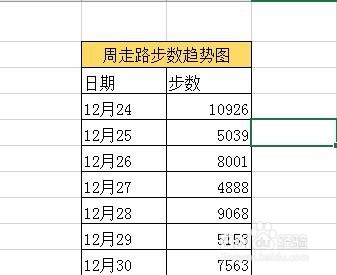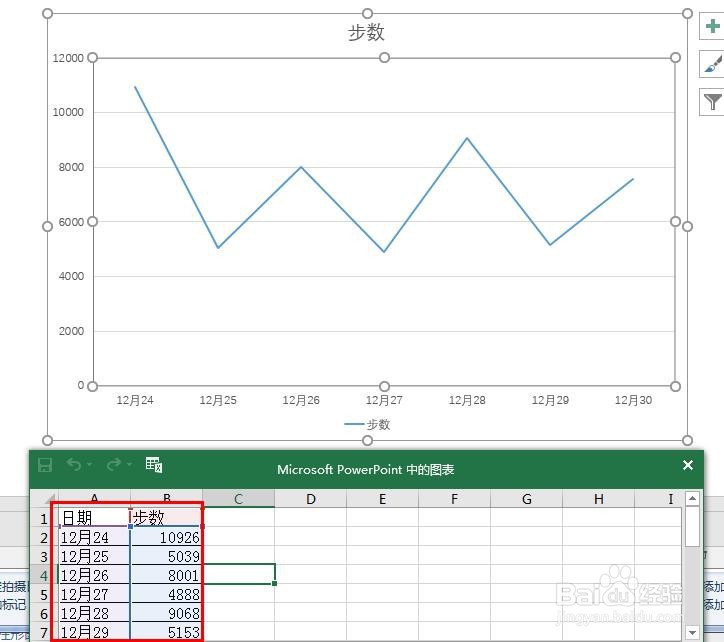1、首先打开PPT文档,新建幻灯片,示例如下
2、点击菜单栏【插入】【图表】,选择【折线图】并选择样式,如图
3、在【编辑数据表格】编辑数据:由于之前已经在Excel表格中将数据整理好了,如图,本次则直接将Excel表格中的数据复制粘贴到PPT编辑数据表格中
4、然后在删除编辑数据表格中不需要的列,如图,提示“Excel发现此工作表有一处或多处公式引用错误”
5、关闭错误提示框、关闭编辑数据表格,发现图表中显示有错误,如图
6、视图重新编辑数据,结果发现【编辑数据】选项打不开了,如图
7、这可如何是好,选中图表,点击图表右侧的【图表筛选器】可见“链接文件不可用”,按照提示点击【编辑指向文件的链接】也无用,如图
8、仔细再看了看原本Excel表格中的数据,其中标题有合并单元格选项的,难道是这个合并标题选项引起的错误?
9、暂时没有找到其他解决错误问题的办法,故删除了折线图表。重新插入折线图表,在复制数据时特意将合并的单元格没有复制,此次图表没有出错,数据编辑也可以打开,如图
10、总结,从Excel表格中复制数据到PPT编辑数据表格时,若有合并单元格情况需要引起注意。若关于此问题有更好的解决方法欢迎一起讨论。